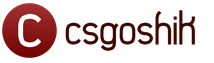Как создать адрес электронной почты. Как правильно зарегистрироваться в электронной почте
В наше время без электронной почты не обойтись никому. Общение по сети приобрело массовый характер. Многие вопросы - и деловые, и личные - решаются именно таким образом. Это удобно, быстро и не требует особых усилий. Подобный метод обмена информацией доступен для каждого пользователя, у которого есть компьютер и интернет. Поэтому важно знать, что такое адрес электронной почты и как правильно его писать. Благодаря этому сервису можно оперативно с кем-то связаться, переслать важные документы или просто пообщаться с человеком , который находится далеко от вас.
Мы расскажем вам, как стать обладателем почтового ящика в Интернете
Сервисы Electronic Mail (e-mail) используются повсюду. У каждой организации или учреждения наряду с другими контактами всегда указан и адрес электронной почты. Он должен быть у любого пользователя ПК. Без него нельзя зарегистрироваться на сайтах, подписываться на рассылки, получать доступы к закрытым ресурсам и форумам. Он нужен также для работы некоторых программ.
Такое распространение электронной почты связано с тем, что сервисы для пересылки сообщений доступны и понятны каждому человеку. Они появились очень давно, но до сих пор остаются актуальными. Для электронной почты не нужен мощный компьютер или быстрый интернет. Существует много различных сайтов, на которых её можно зарегистрировать. У всех разный интерфейс и функционал, поэтому найдутся варианты на любой вкус. Если вам не нравятся онлайн-сервисы, установите на компьютер специальные утилиты - почтовые клиенты .
Адрес e-mail уникален для каждого пользователя. Это как номер телефона или индекс - нет двух одинаковых.
Можно отправлять сообщения любой длины, добавлять к ним вложения: файлы, картинки, документы. Такое письмо будет доставлено мгновенно. Большинство сервисов электронной почты имеют огромный инструментарий для форматирования текста . Доступны разные шрифты, начертания, цвета, вставка фона, рисунков. Вы можете отправить настоящую поздравительную открытку. И получатель увидит её в тот же день.
Из чего состоит e-mail адрес?
E-mail имеет чёткую структуру и формируется определённым образом. Он состоит из нескольких элементов. Сами элементы могут различаться, но они должны быть написаны латинскими буквами. Допустимо использование цифр, знаков препинания и некоторых других символов. Это общепринятый стандарт. Вот как выглядит адрес электронной почты: «login@domen». Разберём поподробнее каждую часть адреса.

Структура E-mail адреса не так уж сложна
- Login (логин). Это ваше имя пользователя или «никнейм». Уникальный идентификатор, по которому система приёма и отправки сообщений будет вычислять, что это именно ваш e-mail. Его надо придумать самостоятельно. Он может быть каким угодно, главное, чтобы не совпадал с никнеймом, который уже существует в почтовом сервисе. При регистрации электронной почты может появиться предупреждение «Этот логин уже занят» или нечто подобное. Тогда надо придумать и записать другое имя. Необязательно менять его полностью, - достаточно добавить к нему какие-то цифры или символы, чтобы он стал уникальным.
- Далее идёт символ-разделитель «@». Его называют «Коммерческое at» или просто «Собака». На клавиатуре он находится там же, где кнопка с цифрой «2» (напечатать его можно в английской раскладке). Этот знак обязателен во всех e-mail - он стоит между логином и доменом. В разных странах его именуют по-разному. Например, в Финляндии это «Кошка» или «Кошачий хвост», в Италии - «Улитка», в Болгарии - «Обезьяна», в США - просто «at». На общественных интернет-ресурсах этот символ иногда заменяют на «at» в скобках. Это делается, чтобы адрес не попадал в базы спам-ботов. При отправке сообщений надо заменять «at» на «@».
- Domen (домен). URL сервиса, на котором зарегистрирован e-mail. Это может быть корпоративный или любой бесплатный сайт (к примеру, mail.ru или gmail.com). Многие ресурсы предлагают несколько вариантов доменов. Его нельзя придумать самостоятельно - можно только выбрать. Многие организации создают собственные домены, но это делается за отдельную плату.
Посмотрите, как написать адрес электронной почты, на конкретном примере: «[email protected]», «[email protected]».
Как зарегистрировать электронную почту?
Несколько сайтов с функцией бесплатной регистрации e-mail :
- Yandex
- Gmail
- Rambler

Просмотр входящей почты в Гугл довольно удобен
Они предназначены не только для создания электронной почты. У каждого из них огромный набор информационных, развлекательных или просто полезных сервисов. Чтобы получить персональный адрес, необходимо сделать следующее:
- Зайдите на ресурс.
- Там будет кнопка «Создать аккуант», «Зарегистрироваться», «Зарегистрировать почту» или что-то подобное.
- Заполните поля. Обычно необходимо написать имя, желаемый логин, указать контрольный вопрос и ответ на него, задать пароль. Если не хотите вводить реальные ФИО, можете заменить его на никнейм. Но в e-mail, которое нужно для работы или каких-то официальных дел, лучше писать корректные данные пользователя, чтобы они отображались в сообщениях вашим клиентам, коллегам и работодателям.
- Пароль желательно сделать сложным . Не связанным с логином, именем, датой рождения или чем-то похожим. Таким, чтобы его нельзя было подобрать.
- Логин может состоять из букв латинского алфавита, цифр или специальных знаков. Если вы введёте недопустимый символ, система об этом предупредит.
- Подтвердите регистрацию.

Диалог создания почтового ящика в одной из систем
Крупные организации регистрируют собственные домены. Это выглядит презентабельно. Серьёзные компании предпочитают не использовать бесплатные сервисы e-mail.
Если не знаете, как придумать адрес электронной почты, попробуйте что-то в этом роде:
- Фамилия с инициалами или сокращённо полное имя. Можно добавить цифры, точки, тире, нижнее подчёркивание. Удобно для делового общения. По логину сразу понятно, кому он принадлежит.
- Никнейм, который вы часто используете в интернете. Те, кто знают вас по этому нику, смогут распознать вашу почту с первого взгляда.
- В некоторых сервисах адрес автоматически формируется из вашего имени (если вы его указали). Система предложит несколько логинов на выбор. Если вам подходит один из них - используйте его.
- Лучше создать ник, который легко запомнить. Не стоит задавать бессвязный набор букв или цифр, если вы собираетесь в дальнейшем использовать сервис для общения или работы.
Как отправить e-mail?
Вы хотите отправить что-то на e-mail? Сделать это очень просто.
- Войдите на сайт электронной почты или запустите свой почтовый клиент.
- Нажмите кнопку «Новое письмо». Она может называться и по-другому.
- В поле «Кому» введите адрес.
- В поле «Тема» опишите вкратце, о чём ваше сообщение. У получателя первым делом отобразиться e-mail отправителя и эта тема.
- Самое большое поле предназначено для тела (содержания) письма.
- Когда закончите, кликните на «Отправить».

Интерфейс веб-почты у различных сервисов примерно одинаков
Разобраться, как формируется адрес пользователя электронной почты, достаточно легко. Он состоит из трёх частей: логина, символа-разделителя @ и доменного имени. Эти элементы фиксированы и их нельзя менять местами. Каждый e-mail - это уникальный набор символов, не существует двух одинаковых. Логин можно придумать, домен - только выбрать из предложенных вариантов. Адрес должен состоять из латинских букв, цифр или некоторых символов.
Всем привет! Сегодня будет достаточно полезный пост, в котором я вам подробно расскажу и покажу как сделать электронную почту. В мире современных технологий, уже достаточно сложно обойтись без личного электронного почтового адреса. Потому что, практически все регистрации аккаунтов на разных сайтах, покупки в интернет магазинах, подписки на новости требуют указания email адреса. Этот адрес в дальнейшем используется для восстановления учетных данных, а также для подтверждения своих действий, например, подтверждение покупки или регистрации на сайте. Так же почта необходима для обмена сообщениями, документами, аудио и видео файлами. Конечно, многие и вас скажут, что сейчас существует огромное количество , которые позволяют выполнять все функции, доступные в электронной почте. Отчасти, многие из вас будут правы, но как правило, наиболее подвержен взлому чем аккаунт электронной почты, а также изначально у них разное предназначение. Поэтому, без почты обойтись пользователям интернета не получится. Если у вас еще нет собственной электронной почты или вы хотите создать дополнительный почтовый ящик, то я вам в этом помогу.
Как сделать электронную почту на компьютере бесплатно?
Многие люди, идущие в ногу со временем, имеют хотя бы один электронный почтовый ящик, ведь без него, уже достаточно сложно обойтись. Как правило, процесс регистрации почтового адреса на разных почтовых серверах примерно одинаков, но везде есть свои нюансы, поэтому рассмотрим регистрацию email на самых популярных ресурсах: Mail.ru, Яндекс, Gmail, Rambler.
Общий процесс регистрации электронного почтового ящика выглядит следующим образом:

Совет! Желательно сразу указывать свои реальные данные, чтобы в дальнейшем вам не пришлось их редактировать.
После заполнения личных данных последует поле «Адрес почты» здесь нужно включить мозг и придумать себе почтовый адрес на латинском языке;
Обратите внимание! Очень часто придуманные адреса могут быть уже кем-то заняты. Тогда можно к уже имеющемуся слову приписать цифру или букву.

Сейчас я вам в общих чертах рассказал, как сделать электронную почту. Теперь же рассмотрим подробно как зарегистрировать почтовый ящик на Яндексе, Майле и других популярных ресурсах.
Как создать электронную почту бесплатно на Mail.ru
Первым делом, предлагаю рассмотреть, как сделать электронную почту на самом старом интернет портале, под названием Mail.ru. Создатели данного ресурса являются, наверное, самыми первыми представителями бесплатного почтового сервера. В какой-то момент сайт Mail.ru, откинули на второй план более новые и современные почтовые сервисы, но его разработчики не остались в стороне и всерьез доработали сервис. После этого, майл.ру стал более привлекательным для пользователей, так как был переработан интерфейс, добавлены новые функции, а также была улучшена защита аккаунтов.
Для того, чтобы зарегистрировать почтовый ящик на сайте майл.ру делаем следующее:

Обратите внимание! При регистрации, есть поле для указания номера мобильного телефона. Советую вам его прописать, чтобы в дальнейшем, если забудете пароль, не было проблем с его восстановлением.
После завершения регистрации, вы сразу же можете пользоваться почтой.
Как сделать электронную почту на Яндексе
Теперь давайте рассмотрим, как создать почтовый ящик на сервере самого популярного российского поисковика. Многие пользователи выбирают почту Яндекса, так как она имеет высокую скорость работы и простой, понятный интерфейс.
Чтобы создать почтовый ящик бесплатно на Яндексе выполняем следующие действия:

Обратите внимание! Когда будете создавать пароль, система вам наглядно в виде цветовых индикаторов покажет его сложность. Рекомендую делать надежные пароли, чтобы защитить личную информацию от мошенников.
Так же не обязательно вводить номер телефона, но если вы его укажите, то будет меньше проблем при восстановлении забытого пароля.

Поздравляю! Теперь вы знаете как сделать электронную почту на Яндексе.
Как создать почтовый ящик на Gmail.com

Если все заполнили верно, то аккаунт будет создан. И вы попадете в интерфейс почты Google. Так как компания Гугл создала огромное количество сервисов: google фото, play market, переводчик, и т.д. То регистрируя почтовый аккаунт, вы автоматически получаете доступ ко всем популярным ресурсам.
То есть, вам не придется в дальнейшем регистрировать новые учетные данные, так как она едина для всех сервисов Гугла.
Создаем почту на Rambler.
Почта Rambler уже достаточно старый ресурс, который появился примерно 15 лет назад. Но почему-то не завоевавший любовь у пользователей. Возможно это сказалось на том, что интерфейс почты какой-то совсем простенький и безликий. Хоть почта Rambler и имеет все необходимые функции и должна удовлетворить потребности большинства пользователей, но все же подходит больше для обычной переписки между людьми.
Если вы рассматриваете Рамблер, как корпоративный клиент, то увы здесь вам ничего предложено не будет.
Если вы все же решили остановиться на данном почтовом сервисе, то делаем следующее:

Обратите внимание! Для того, чтобы быстрее заполнить все поля, можно использовать один из аккаунтов социальной сети. Система автоматически возьмет из них данные.
После того, как почта будет зарегистрирована, вы сможете без труда отправлять письма нужным адресатам.
Плюсы и минусы электронной почты.
После того, как мы с вами разобрались, как сделать электронную почту, предлагаю рассмотреть плюсы и минусы почтовых сервисов.
Основные недостатки:
- Вероятность взлома. Наверное, самая главная опасность, с которой могут столкнуться пользователи электронной почты – это взлом почтового ящика и потеря конфиденциальной информации. Чтобы хоть как-то себя обезопасить старайтесь придумать максимально сложный пароль;
- Летящий спам. Это вторая проблема, которая напрягает большинство пользователей. Наверное, многие из вас уже не раз сталкивались с огромным количеством писем рекламного характера, которые чуть ли не каждый день летят на почту;
- Не всегда быстрый ответ на письма. Как правило, пользователи не всегда следят за прилетающей почтой, соответственно, если вы напишите письмо, то ответ можете получить не сразу, а через несколько дней;
- Вероятность заразить компьютер вирусом. Так как злоумышленники очень часто делаю рассылку вирусов в электронных письмах, то рекомендую с осторожностью открывать письма от неизвестных отправителей.
Положительные моменты:
- Возможность общаться и передавать файлы с неограниченным количеством пользователей;
- Возможность общаться с людьми, живущими в любой точке планеты;
- Высокая скорость доставки письма до адресата;
- Бесплатная возможность писать письма, нежели отправлять бумажные варианты;
- Возможность делать рассылки группе пользователей.
Как сделать электронную почту на разных устройствах

Выше мы с вами подробно рассмотрели, как создать электронную почту на самых популярных и бесплатных сервисах: Gmail, Mail.ru, Рамблер и Яндекс Почте. Как видите, никаких проблем, с созданием почтового ящика возникнуть не должно. Главное выбрать подходящий сервис и следовать описанным здесь инструкциям. Завести email адрес можно с любого устройства, которое имеет выход во всемирную паутину. Будь то планшет, смартфон, ноутбук или компьютер.
Инструкция
Обычно в полном имени почтового ящика отображается домен сервиса, в котором вы регистрацию. Зарегистрируйте e-mail адрес на самом удобном для вас поисковике, чтобы в вы могли одним кликом (с перехода от главной страницы сервиса к персональному аккаунту на этом ресурсе).
Если свой электронный ящик вы завели на Mail.ru, чтобы в него, зайдите на главную страницу . Слева появится окошко для ввода персонального логина и пароля. Справа от логина вам нужно будет выбрать соответствующий вашему домен: @mail.ru, @list.ru и др. В правом нижнем углу голубого квадрата найдите ссылку «Войти». Нажмите ее, и вам станет доступно содержимое своего почтового ящика.
Путь к приложениям сервиса Яндекс.ru тоже начинается с главной страницы. Зайдя на нее, в левой части экрана вы заметите голубоватое небольшое окошко с надписью «Почта». При нажатии на него появятся две графы (для ввода логина и пароля). Введите свои данные без ошибок, затем нажмите кнопку «Войти» и можете распоряжаться содержимым своего почтового ящика как вам будет угодно.
Ваш почтовый ящик зарегистрирован на Рамблере? Перейдите на главную страницу -ресурса и в левой части страницы в окошке «Почта» заполните графы для ввода своих персональных данных (логина и пароля). Сделайте клик компьютерной мышью на кнопке «Войти» и своего почтового ящика станет вам доступно.
Если ваш почтовый ящик зарегистрирован системе Gmail, то для входа на свой электронный адрес зайдите на главную страницу сервиса. В верху справа вы увидите сероватое поле. Здесь (в две графы) введите логин и пароль и нажмите на значок «Войти», расположенный чуть ниже. Это все, что необходимо , чтобы на свой электронный адрес.
Источники:
- электронная почта войти
Без электронной почты и ее удобств сложно представить современного интернет-пользователя. Почта является очень важным сервисом, обеспечивающим надежную и быструю связь между людьми по всему миру, поэтому, если у вас до сих пор нет электронной почты, как можно скорее займитесь ее созданием.
Инструкция
Узнайте у своего -провайдера, предоставляет ли он вам бесплатную электронную почту на собственном сервере. Если такая услуга есть, вы можете зарегистрировать почтовый ящик на сервере своего провайдера. Правда, такие ящики, как правило, имеют существенный недостаток - они ограничены по объему входящих и исходящих и не могут вмещать более 10-20 мб. Вы можете зарегистрировать ящик на стороннем сервере, который будет также бесплатным, но в котором будет гораздо больше достоинств.
Выберите сервис, на котором вы хотите получить электронный адрес, и начните процесс регистрации. Укажите свои персональные данные (как минимум, настоящее имя) и внимательно отнеситесь к выбору логина для ящика. Этот логин станет вашим электронным адресом, и вы будете использовать его, чтобы в почту. Придумайте достаточно краткий, хорошо запоминающийся и индивидуальный логин, состоящий только из латинских букв, чисел от 0 до 9 и знаков подчеркивания.
Далее введите пароль для в почтовый ящик. Пароль должен быть достаточно сложным и разнообразным, чтобы предотвратить почты злоумышленниками. пароли не короче 6 символов и используйте различные латинские буквы и в разном регистре. Не создавайте пароли, состоящие из вашего дня или первых букв алфавита.
Некоторые почтовые ящики просят задать контрольный вопрос и ответ для будущего восстановления почтового ящика. Напишите вопрос, ответ на который можете знать только вы.
Завершите регистрацию и попробуйте войти в свой новый почтовый ящик, используя логин и пароль. Чтобы написать , выберите кнопку «Написать новое », введите в адресную строку почтовый адрес своего собеседника, напишите нужный текст и нажмите кнопку отправки.
Источники:
- как сделать почту
Сегодня для многих людей адрес - это не только дом или улица, а еще и электронная почта. Большинство почтовых служб в интернете бесплатны и доступны каждому. Пользователь вправе выбрать любой почтовый сервис и любое имя для своего e-mail.

Инструкция
При регистрации учетной записи на почтовом сервере система автоматически предложит вам несколько вариантов. Например, вас зовут Андрей Петров, 1984 года рождения. В графе почтовый ящик после заполнения анкетных данных появятся несколько возможных имен вроде: [email protected] или [email protected] . Хотя и таких вариантов может не оказаться - все-таки вы не единственный в стране обладатель столь популярного имени. В этом случае на экране появится надпись «Это имя уже занято».Можете попробовать поискать подходящий вариант на другом домене этой почтовой службы. Например не mail.ru, а list.ru. Если вы воспользуетесь не самым популярным почтовым сервисом, то ваши шансы получить желаемое имя значительно возрастают.
Вообще имя вы можете выбрать какое угодно, только хорошо подумайте, для чего будете использовать этот почтовый ящик. Начальство едва ли останется в восторге, если придется писать вам на с именем вроде veseliy_bezdelnik или superyozzik просто потому, что бездельники и -ежики не покажутся серьезными, пусть это всего лишь несколько букв в сети.
Даже если вам хочется выделиться, лучше заведите несколько электронных ящиков - для работы, для родных. Тем более что большинство почтовых сервисов позволяет создать до 5 адрес ов для одного пользователя.
Можете выбрать в качестве имени любое слово, лишь бы написано оно было латиницей. Оно может быть коротким или длинным, состоять из одного или нескольких слов, содержать буквы или цифры. Однако лучшее имя то, которое легко прочитать и запомнить. Ведь вам не раз придется диктовать по , записывать его в резюме, при регистрации на сайтах. Так что простота и краткость здесь важны как никогда.
Если вы создали в «Рамблер-Почте» свой аккаунт, вам рано или поздно понадобится проверить наличие новых писем или отправить кому-то сообщение по электронной почте. А для этого вам нужно будет войти в свой почтовый ящик. Если вы помните логин и пароль, со входом в систему у вас не возникнет проблем. Если пароль вы забыли, доступ к сервисам «Рамблера» придется восстанавливать.

Инструкция
Войдите на главную «Рамблера» или на стартовую страницу «Рамблер-Почты» - для этого наберите в адресной строке своего браузера URL-адрес http://mail.rambler.ru. В поля формы входа ведите свои логин и пароль. Выберите в выпадающем списке домен, на котором вы регистрировали свой почтовый ящик: rambler.ru, lenta.ru, ro.ru и т.д.

Установите флажок в строке «Запомнить меня», если вы входите в почту с компьютера, доступ к которому никто кроме вас не имеет. После этого вы сможете попадать в свой почтовый ящик на «Рамблере», минуя процедуру авторизации. Если вы хотите с чужого или общедоступного компьютера, этот флажок лучше снять.

Нажмите на кнопку «Войти в почту». Если вы правильно ввели логин и пароль, вы попадете в свой почтовый ящик. Если система сообщает об ошибке авторизации, повторите попытку еще раз. Проверьте имя домена, раскладку клавиатуры и не нажата ли клавиша Caps Lock.

Восстановите доступ к своему почтовому ящику, если вы забыли установленный вами пароль. Для этого на странице входа в «Рамблер-Почту» нажмите на соответствующую ссылку.

Введите в поля формы адрес ящика, к которому вы восстанавливаете доступ, и проверочный код – CAPTCHA. На следующей странице напишите ответ на контрольный вопрос, который вы указывали при регистрации аккаунта. Если вы ответили на вопрос правильно, система предложит вам установить новый пароль для входа. Введите новый пароль, а затем авторизуйтесь с ним на стартовой странице «Рамблер-Почты».

Установите в свой браузер панель «Рамблер-Ассистент». Для этого скачайте подходящую версию программы со страницы http://assist.rambler.ru/firefox/. На момент написания статьи – декабрь 2011 г. – существовали версии ассистента для Internet Explorer и Mozilla Firefox. Перезапустите браузер после окончания процесса установки.
Нажмите на панели «Рамблер-Ассистент» на кнопку «Вход», чтобы авторизоваться в системе. Введите в появившемся окошке свои логин и пароль от ящика «Рамблер-Почты». Не забудьте выбрать нужный домен. Нажмите на кнопку ОК.

Нажмите на панели «Рамблер-Ассистент» на кнопку с нарисованным конвертом – вы автоматически попадете в свой почтовый ящик в папку входящие. Если вы нажмете на треугольник рядом с конвертом, вы сможете перейти на страницу для отправки писем или в свою адресную книгу.

Источники:
- как войти на ящик в рамблере
Панель администратора существует для того, чтобы веб-мастер через нее мог добавлять, редактировать и удалять содержимое сайта. Для входа в домен необходимо знать логин и пароль.

Инструкция
Чтобы запустить в браузере будущий сайт, вбейте в адресную строку localhost/домен . Если вы создали рабочую часть ресурса, она должна появиться перед вами. Чтобы войти в административную панель, наведите курсор мыши на адресную строку и допишите admin. Подтвердите операцию, нажав на клавишу Enter. У вас должен появиться такой адрес: localhost/site/admin/.
Итак, перед вами панель админа. Введите в одно текстовое поле логин (Имя пользователя), в другое – пароль. По умолчанию, имя администратора – admin. Если вы хотите сменить его, зайдите в настройки панели и поменяйте логин. Пароль был выдан вам хостингом по умолчанию. Вы также можете изменить его в общих настройках. Для этого зайдите в раздел «Управление пользователями», кликните по пункту «Администратор», введите новый пароль и подтвердите его.
После того как вы введете логин и пароль от административной панели, нажмите «Войти». Перед вами появится административная панель, в которой вы можете управлять сайтом. В ней вы можете изменять, добавлять или удалять данные. Когда будете входить в админку, поставьте галочку рядом с надписью «Запомнить меня». Это позволит вам не вводить пароль каждый раз при входе в панель управления.
Существует второй способ. Зайдите в административную панель через сам сайт. Для этого в адресной строке введите адрес вашего сайта (домен ) и нажмите Enter. Кликните «Авторизация» или «Вход». Введите свой логин и пароль. Нажмите Enter. Если данные вы ввели верно, система откроет перед вами административную панель.
Третий способ. Введите в адресной строке домен . Откроется сайт. Сверху должны быть некоторые функции панели управления. Там же будет надпись «Панель администратора». Кликните по ней, при необходимости введите ваши регистрационные данные.
Источники:
- как войти в почту своего домена
Инструкция
В первом браузере, которым вы пользуетесь чаще всего, авторизуйтесь в «Яндекс.Почте» под основной учетной записью.Во втором браузере, например, Internet Explorer, установленном по умолчанию в системе Windows, создайте в «Яндекс.Почте».Для этого на почтовый сервер «Яндекса», расположенный по ссылке: http://mail.yandex.ru/ . Нажмите на кнопку «Завести ». На экране возникнет окно регистрации и ее первый шаг. Введите имя, фамилию и желаемый логин в соответствующих полях. Если логин свободен, нажмите кнопку «Дальше».
В следующем шаге придумайте пароль, введите его в специальное поле и дублируйте поле подтверждения. Далее выберите секретный вопрос и впишите на него ответ. После этого, для безопасности аккаунта или в случае потери пароля, вы можете указать ваш главный e-mail и/или номер мобильного для восстановления пароля к .Последнее, что нужно сделать, это ввести – символы внизу страницы. , установлена ли галочка напротив строки «Принимаю условия пользовательского соглашения» и нажмите кнопку «Зарегистрировать».Вы зарегистрировали второй почтовый ящик на «Яндекс.Почте». Теперь вы можете использовать два ящика в , чтобы каждый раз не выходить из учетной записи и не вводить пару логин-пароль.
Также вы можете собрать письма из второго ящика в первый и из первого во второй. Иными словами, вы можете создать перенаправление писем с одного e-mail на другой. Для этого в , которым вы пользуетесь чаще всего, перейдите по ссылке «Настройка» в окне почты.Выберите в окне настроек пункт «Сбор почты с », затем введите адрес e-mail и пароль от ящика, с которого вы хотите перенаправлять почту на , после чего нажмите кнопку «Включить сборщик».
Видео по теме
Источники:
- как завести почтовый ящик на яндексе
В эпоху интернета завести электронный почтовый ящик стало намного легче, чем пользоваться физической домашней почтой. Любой желающий, подключившись к сети интернет, может создать безграничное количество бесплатных почтовых ящиков на любом понравившемся сервисе электронной почты.
Инструкция
Инструкция
В Интернете существует множество сайтов, предоставляющих сервисы. Среди них имеются сайты, проверенные временем и тысячами пользователей, и сайты сомнительного происхождения. Одними из самых популярных являются yandex.ru, mail.ru, gmail.com и др. Ознакомьтесь с ними и выберите тот, который придется больше по душе. Также вы можете самостоятельно осуществить поиск почтовых сервисов.
Для начала регистрации e-mail зайдите на выбранный сайт и найдите ссылку «Завести почтовый ящик», «Регистрация » или ссылку подобного содержания. На открывшейся странице в соответствующих полях напишите имя, фамилию и желаемый логин. Логин может состоять из латинских букв (a – z), цифр (0 – 9), символа подчеркивания (_) и точки.
Если желаемый логин уже занят, система сообщит вам об этом. Придумайте другой логин, который будет свободен. Также система может возможные варианты, исходя из указанных имени и фамилии. После успешного заполнения полей переходите на следующую страницу.
Придумайте пароль и введите его в соответствующем поле. Постарайтесь придумать максимально – для этого используйте и строчные, и заглавные , а также цифры и спецсимволы. После этого выберите секретный вопрос из выпадающего списка (или укажите свой) и введите ответ на него. Ответ не должен быть очевидным для всех, его должны знать только вы. Он потребуется для восстановления доступа к , если вы забудете пароль.
Теперь введите символы, представленные на специальной картинке. Это требуется для подтверждения того, что вы не являетесь роботом и не занимаетесь массовой почтовых аккаунтов. Прочтите пользовательское соглашение. Если вы с ним согласны – нажимайте на кнопку «Регистрация». E-mail успешно создан! Далее вы можете указать дополнительную информацию о себе: дату рождения, и т.п.
Видео по теме
Обратите внимание
В зависимости от выбранного сайта, предоставляющего почтовый сервис, последовательность указанных шагов может незначительно различаться.
Храните пароль в тайне. Если им завладеет кто-то другой – он получит неограниченный доступ к вашей почте.
Еще несколько десятков лет назад под термином почта подразумевалось здание, корреспонденция или организация. Письмо – написанное от руки или напечатанное на машинке послание на бумаге. Сейчас к этим определениям прибавились понятия электронной почты и электронного сообщения. электронный почтовый ящик проще, чем обычный. Выбор велик, почтовых сервисов много. Одни из самых популярных - yandex.ru, gmail.com, mail.ru.

Инструкция
Yandex.ru – существует с 2000г. Бесплатный, удобный, обладает защитой от вирусов и спама. Для того чтобы , перейдите на yandex.ru. Слева под вывеской «Яндекс – найдется все» нажмите «Завести почтовый ящик ». На странице, которая открылась, вам предлагают регистрацию. Она состоит из двух шагов. Первый – введите фамилию и имя (советуют вводить настоящие данные). На третьей строчке напишите логин – имя почтового ящик а. Придумайте его сами или воспользуйтесь подсказкой. Нажмите внизу кнопку «Далее».Перед вами шаг второй. Придумайте и подтвердите пароль от 6 до 20 латинских букв и цифр. Ниже нужно ввести секретный вопрос и ответ для восстановления пароля, если вдруг вы его потеряете. Следующие две строчки – запасной e-mail и номер мобильного . Эти два пункта также нужны для восстановления утраченного пароля, но они необязательны. Еще ниже слева вы увидите символы на картинке в виде почтовой марки. Их надо ввести в окошко справа в этой же строке. Поставьте флажок «Я принимаю условия пользовательского соглашения» и нажмите последнюю кнопку «Зарегистрировать». Принимайте поздравления, регистрация успешно завершена.
Gmail.com – существует с 2004г. Характерен прекрасной -защитой, большой вместительностью и замечательным красочным оформлением. Для регистрации зайдите на gmail.com и нажмите Gmail. Кнопка располагается верхней строке над разноцветной надписью Google. В правом верхнем углу нажмите на красную надпись «Создайте аккаунт». В появившемся блоке регистрации введите свои данные. Напишите имя и фамилию, придумайте логин. Дважды введите пароль. Задайте секретный вопрос и ответьте на него. Далее можете указать контактный e-mail, и дату рождения. Введите символы на картинке и нажмите на кнопку «Я принимаю условия. Создайте мой аккаунт». Вас поздравляют. Вы успешно зарегистрировались.
Mail.ru – начал работать с 1998 года. Все сообщения проверяются антивирусом, ведется борьба со спамом и спамерами. Надежно защищает введенные вами данные. Объем почтового ящик а неограничен.Перейдите на mail.ru и нажмите яркую кнопку зеленого цвета «Создать ». В открывшемся окне заполните регистрационную анкету. Обязательные поля – фамилия, имя, дата рождения и пол. Можете указать . Далее придумайте имя для своего нового почтового ящик а (логин), задайте пароль и подтвердите его.Выберите способ для восстановления пароля. Введите номер . Если у вас – нажмите на соответствующую синюю надпись. В появившихся дополнительных строках выберите секретный вопрос и дайте на него ответ. По желанию укажите дополнительный e-mail и нажмите зеленую кнопку «Зарегистрироваться». Если все сделали правильно, то должна появиться с кодом. Введите код и нажмите «Готово». Пользуйтесь новым электронным ящик ом!
Источники:
- завести почтовый ящик на gmail com в 2018
Яндекс на нынешний день является одной из самых популярных поисковых систем. Также он предоставляет большое количество сервисов, в число которых входит почта. Как же завести почтовый ящик на Яндексе?

Инструкция
Для начала запустите интернет-браузер. Введите в адресную строку без кавычек www.yandex.ru. Нажмите Enter. Вы перейдете на главную страницу. В левой части страницы находится блок под названием «Почта». Нажмите на голубую кнопку «Завести почту».
Браузер перенесет вас на первую страницу регистрации. Здесь вам необходимо указать ваше настоящее имя, настоящую фамилию и логин. Нажмите курсором на поле заполнения логина, система предоставит 10 вариантов свободных логинов, исходя из вышеуказанных данных. Если ни один вариант вам не нравится, придумайте свой, но учтите, если придуманный логин уже кем-то занят, вам придется искать другой до тех пор, пока вы не найдете свободный. По окончании нажмите на кнопку «Дальше».
На следующей странице вам нужно придумать пароль для ящика. Чем сложнее будет пароль, тем меньше вероятность, что ваша будет взломана. Запомните, никому никогда и ни при каких условях не сообщайте ваш пароль! Написав его, подтвердите второй раз. Выберите секретный вопрос из списка или придумайте и напишите свой. В случае, если вы забудете пароль, вы сможете восстановить доступ к почтовому ящику, правильно ответив на секретный вопрос. Ответ на него должны знать только вы! Дайте на него ответ. При желании укажите другой e-mail, если таковой имеется. Укажите номер мобильного , на него будет высылаться код восстановления. Чтобы доказать системе, что вы не робот, введите символы с картинки. Ознакомьтесь с условиями Пользовательского соглашения и установите рядом с ними галочку, тем самым вы дадите свое согласие на обработку ваших персональных данных.
Регистрация успешно завершена. Вы можете начать сразу же пользоваться почтой, можете регистрационные данные вашего аккаунта либо же рассказать еще немного о себе.
Видео по теме
Если у вас уже есть один почтовый ящик , второй по счету, третий и т.д. можно на любом сервисе: mail.ru, yandex.ru, rambler.ru и других. Его можно зарегистрировать так же, как и первый, используя те же данные (фамилию и имя).

Вам понадобится
- - интернет-браузер;
- - аккаунт на Яндексе.
Инструкция
Довольно большой спектр услуг на сегодняшний день предлагает почтовый ящик Яндекса. Перейдите на главную страницу проекта http://www.yandex.ru и нажмите ссылку «Завести почту» в левой части сайта. Перед вами появится страница регистрации почтового аккаунта. Здесь вам необходимо последовательно пройти 3 шага: 2 шага регистрации и последний шаг для входа в аккаунт.
На первом шаге вам необходимо ввести свои данные, т.е. заполнить поля «Имя», «Фамилия» и придумать свой логин. Если с именем и фамилией все понятно, с логином придется немного повозиться. Ежедневно на почтовых сервисах регистрируются сотни пользователей, поэтому свободных и уникальных логинов становится значительно меньше, чем несколько лет назад. Если выбранный вами логин занят, воспользуйтесь рекомендациями, которые отобразятся ниже заполняемого поля.
После заполнения этой страницы перейдите к следующему шагу, нажав кнопку «Дальше». Здесь также необходимо заполнить все поля. В первую очередь вам следует придумать свой пароль и ввести его в соответствующее поле. Обратите внимание, что при наборе пароля будет отображаться полоса с комментарием, которая указывает на сложность введенного пароля. Желательно создать такой пароль, который будет с пометкой «Сложный» или «Надежный».
Затем вам необходимо ввести подтверждение пароля - это делается на тот случай, если набрали пароль случайно. При несовпадении паролей повторите ввод снова.
Следующая графа - «Секретный вопрос». Он используется для восстановления доступа к вашему электронному ящик у. Выберите один из предлагаемых вопросов и введите ответ в одноименное поле. Здесь рекомендуется воспользоваться своим вопросом - это уменьшит вероятность взлома вашего почтового ящик а.
Далее введите другой e-mail. Т.к. вы регистрируете второй электронный адрес, укажите ящик , который был первым. Данная технология позволяет обратится в службу поддержки при возникновении технических вопросов или обнаружении недоступности к вашему аккаунту.
Не забудьте о поле «Мобильный ». Здесь необходимо ввести номер своего , при помощи которого можно восстановить доступ к вашему ящик у. Для завершения регистрации введите контрольные цифры в пустое окно, поставьте отметку напротив пункта «Я принимаю условия Пользовательского соглашения» (которое следует прочитать) и нажмите кнопку «Зарегистрировать».
Обратите внимание
Как и где завести электронную почту. Электронная почта позволяет передавать электронные письма между пользователями, через Интернет. Внизу нажимаем на кнопку «Я принимаю условия, создайте мой аккаунт». 3. Все регистрация закончена – теперь запишите имя почтового ящика, его пароль на бумаге или другим удобным способом. Поздравляю! Теперь у Вас есть Почтовый ящик!!!
Для начала удостоверьтесь что у вас нет почтового ящика. Если вы имеете “свой собственный” интернет, то вероятнее всего вместе с услугой по “доставке интернета на дом” вы получаете “в нагрузку” и почтовый ящик (а иногда и несколько). Поэтому лучше всего, с самого начала завести себе один, или несколько бесплатных почтовых ящиков. Лучше это делать там, где существует большая вероятность того что эти ящики будут в целости и сохранности на протяжении многих лет.
Источники:
- где лучше завести почтовый ящик
Логин и пароль – необходимые параметры для входа на сайт, в социальную сеть, электронную почту. Они требуются для того, чтобы исключить доступ мошенников к вашему профилю.

Вам понадобится
- - персональный компьютер с доступом в интернет.
Инструкция
При регистрации на сайте, а также во время создания электронного ящика от пользователя требуется ввести логин – уникальное имя, при помощи которого пользователь входит в свой аккаунт или почту. Придумать его не так уж и сложно, тем более что каждый почтовый ресурс предлагает несколько вариантов названия учетной записи пользователя, которые представлены в виде небольшого списка. Как правило, разновидности такого логина основаны на введенных ранее данных – имени, фамилии, дате рождения.
При создании собственного «имени» вы можете воспользоваться одним из имеющихся вариантов или указать свой. При этом вы можете варьировать с собственным именем, фамилией, датой, добавлять цифры, буквы и специальные знаки. Старайтесь создавать удобный для вас логин, чтобы в случае потери его было возможно восстановить. Например, пользователю с именем Иванова Ирина Сергеевна подойдет логин вида [email protected]. В учетную запись также можно включать части имен родственников, клички домашних питомцев, любые другие слова и символы.
Сообщите немного о себе, так порталу Yandex проще обслуживать пользователей, а вам - удобнее пользоваться разными увлекательными сервисами. Специалисты советуют сообщать настоящие сведения о себе, даже мобильный телефон, чтобы при необходимости не появилось проблем с восстановлением утраченного пароля.
Серьезно отнеситесь к сочинению пароля. Это единственная и наиболее надежная защита вашей регистрации на «». Если вы думаете, что кто-либо мог получить доступ к сведениям о вас, смените пароль.
Не используйте слишком легких паролей. Не указывайте в виде пароля свои имя, фамилию, дату или место рождения. Такие коды можно без проблем подобрать. Надежный пароль должен состоять из 6-20 символов, содержать прописные и строчные латинские буквы, включать в себя цифры, содержать элементы пунктуации, не совпадать с логином и легко запоминаться именно вам. Оптимальным вариантом будет написание русского слова либо фразы в английской раскладке клавиатуры. Кроме того, можно использовать слово, в котором вместо некоторых букв стоят цифры.
Инструкция по созданию почтового ящика mail.ru
Для начала процесса в системе mail.ru необходимо перейти на главную страницу самого сайта (mail.ru), введя соответствующий адрес в любой поисковой системе или в адресной строке браузера.
После перехода на главную страницу Mail.ru нужно кликнуть по надписи «Регистрация в почте», которая находится в левой части экрана под областью ввода логина и пароля.
После этого посетитель попадет на страницу ввода личной информации, которая будет использована для создания анкеты и почтового адреса. Информация, вводимая во всех полях, может быть передана третьем лицам только с согласия пользователя.
Стоит отметить, что авторы почты mail.ru позволили своим посетителям выбирать между двумя способами защиты своего аккаунта: телефоном и контрольным вопросом. Однако степень безопасности заметно выше при использовании телефона.
После введения всей необходимой информации и нажатия на кнопку регистрации вниманию пользователя будет представлено окно с так называемой «каптчей» - набором символов, которые нужно транслировать в пустое поле, подтвердив тем самым, что пользователь не является ботом (роботом-вирусом, выполняющим автоматические регистрации).
Если процесс введения каптчи завершается успешно, то пользователь моментально оказывается в интерфейсе своего почтового ящика.
Преимущества использования почтового ящика mail.ru
Одним из главных преимуществ использования сервисов Mail.ru является их защищенность и безопасность - этот портал был признан наиболее защищенным порталом (1-е место) рунета в 2013 году.
Минимальная длина пароля здесь, как и у большинства почтовых сервисов - 6 цифр, а каждая страница использует защищенное 128-разрядного шифрования типа TLS 1.0. Аутентификация сообщений происходит через протокол RC4_128 с SHA1.
Если рассматривать почтовый сервис mail.ru в сравнении с другими почтовыми сервисами рунета, то можно сказать, что он не отличается ничем принципиальным: в нем также функционирует система сбора писем из других почтовых ящиков, система оповещений на манер той, которая используется в Gmail, а также система фильтров и пересылок.
Стоит заметить, что после регистрации почты Mail.ru не будет необходимости создавать отдельные анкеты в других сервисах портала - вся информация будет копироваться туда автоматически, а для активации аккаунтов будет нужно лишь подтверждение.
Создание и настройка электронной почты - задача весьма тривиальная и не должна вызывать каких-либо сложностей, но пользователи тем не менее продолжают задавать вопросы. Многие из них лишь недавно обзавелись гаджетами и испытывают сложности даже в таких, казалось бы, элементарных задачах. Электронная почта на мобильном телефоне стала неотъемлемой частью жизни современного делового человека. Задача данного материала - разъяснить новичкам в Сети, как создать электронную почту на телефоне и в дальнейшем ею пользоваться.
Почтовые сервисы
Для начала стоит определиться с тем, на каком из сотен вы хотите зарегистрироваться. Среди популярных можно выделить Gmail, "Яндекс iCloud.com. У всех перечисленных один и тот же принцип работы, без каких-либо особенностей.
Первое, что вам необходимо сделать, зарегистрировать свой собственный почтовый ящик, для этого необходимо посетить официальный сайт одного из почтовых сервисов (это может быть Google или "Яндекс", по вашему усмотрению) и пройти несложную процедуру регистрации.
В большинстве случаев от вас потребуются следующие данные:
- Имя и фамилия.
- Логин (название вашего почтового ящика).
- Пароль.
- Номер мобильного телефона.
Это базовый набор, вполне возможно, что вас попросят ввести запасной ящик или информацию о вашем веб-сайте, может быть, придется ввести специальный код, подтверждающий, что вы человек.
Как только вы заполните все указанные формы, можете выдохнуть - ящик готов.

Как создать электронную почту на телефоне с iOS?
Следующий этап в настройке почты - подключение ее к вашему телефону. Если вы являетесь обладателем смартфона на базе iOS (гаджеты от компании Apple), то наверняка проходили регистрацию уже в момент первого включения. Если так, то у вас уже есть настроенный и готовый к работе почтовый ящик iCloud. Вы можете спокойно с телефона, так и принять письмо. Если же этого не произошло или вы хотите подключить другой адрес, то придется сделать это вручную. Для этого:
- Заходим в “Настройки > Почта, контакты, календарь > Добавить учетную запись”.
- Ищем в списке провайдеров нужного вам, например Google.
- Вводим регистрационные данные и ждем, пока ящик подключится.
Если в списке провайдеров нет того, что вам нужен:
- Пролистайте вниз и выберите пункт “Другой > Добавить почтовый ящик”.
- Введите регистрационные данные (ваше имя, почтовый адрес и пароль).
- На следующем экране вводим данные IMAP. Рассмотрим на примере "Яндекса":
- в подкатегорию “Сервер входящей почты” вводим imap.yandex.ru;
- в подкатегорию “Сервер исходящей почты” вводим smtp.yandex.ru
Эти данные могут варьироваться в зависимости от того, где был зарегистрирован ящик. В большинстве случае будет достаточно заменить yandex на имя вашей почтовый службы.

Как создать электронную почту на мобильном телефоне с “Андроидом”
В случае с “Андроидом” принцип тот же. Купив новое устройство и пройдя регистрацию, вы получите учетную запись Google, а вместе с ней и почтовый ящик Gmail. Поэтому те, кто прошел данную процедуру, могут уже не думать о том, как создать электронную почту на телефоне. Если же вы предпочитаете ручную настройку или хотите подключить ящик, отличный от Gmail, то для начала:
- Разыщите приложение “Почта” на вашем устройстве.
- Нажмите “Добавить новую учетную запись” (если на выбор будут предложены IMAP и POP3, смело выбирайте IMAP).
- На следующей странице укажите регистрационные данные:
- адрес вашего ящика;
- пароль;
- данные серверов IMAP и SMTP;
- порт, информацию о котором можно найти на официальном сайте поставщика почты в разделе “Помощь” (для “Яндекс” это 993 для IMAP и 465 для SMTP).

Использование сторонних почтовых клиентов
Самым простым и быстрым методом по настройке почты будет загрузка специального который поможет как создать электронную почту на телефоне бесплатно, так и пользоваться ею в полной мере.
Чтобы таковой найти, достаточно посетить один из магазинов приложений, в случае с iOS это AppStore, в случае с “Андроидом” - Google Play. И в том и в другом можно отыскать созданные для конкретных провайдеров.
В большинстве случаев эти программы устроены максимально просто и готовы к работе с момента запуска. К тому же этот вариант отлично подойдет для тех, кто еще не имеет собственного почтового ящика и лишь собирается таковой завести.